
Edmund Richardson
0
2070
100
Wallace et Gromit, deux des personnages animés les plus aimés au monde, ont commencé leur vie en tant que morceaux primitifs de mastic coloré. Mais comme toute autre animation non numérique, ils prennent vie en photographiant minutieusement une scène 24 fois par seconde..
Vous n'avez cependant pas besoin d'équipement haut de gamme pour faire votre propre film: à l'ère des appareils photo numériques ou des smartphones haute résolution, tout le monde peut tenter sa chance. Ici à MakeUseOf.com, nous avons examiné divers exemples d'applications pour appareils photo stop-motion. Créez des animations Stop Motion avec ces 5 applications amusantes [iPhone et Android] Créez des animations Stop Motion avec ces 5 applications amusantes [iPhone et Android] Les créations que vous pouvez faire avec beaucoup de temps libre, les animations en stop motion se rangent parmi les meilleures. Pour les enfants comme pour les adultes, être capable de prendre inanimé… au fil des ans pour les smartphones, voilà une excellente solution.
Mais si vous vouliez quelque chose d'un peu plus permanent? Si vous possédez un Raspberry Pi avec le module de caméra PiCam, vous êtes déjà sur le point de créer votre propre studio d’animation en stop-motion!
Obtenez vos morceaux ensemble
Pour ce projet, vous aurez besoin d’un ordinateur Raspberry Pi et du module PiCam, compatible avec toutes les versions du Pi. Si vous n'en avez pas déjà un, ce sont des modules d'appareil photo numérique bon marché avec une capacité vidéo 1080p disponibles pour un peu moins de 30 USD sur Amazon..
Ce ne sont que les bases, cependant. Si vous envisagez de créer la configuration top-down complète pour l'animation de table (y compris l'animation cel, telle qu'utilisée par les dessinateurs), vous devrez également mettre en place une tribune - essentiellement un support ou une plate-forme pour la tenue de notre PiCam stop motion..
Vous préférerez peut-être éviter cela si vous faites de l'animation latérale, à la manière de Wallace & Gromit, pour laquelle vous aurez simplement besoin d'une poignée appropriée pour le Raspberry Pi et la PiCam, ainsi que d'un trépied. Alternativement, un montage sur tableau de bord pour un smartphone peut s'avérer inestimable.

Ce qui pourrait également s'avérer utile est un étui Raspberry Pi qui vous permet de monter la caméra, comme celui illustré ci-dessus. Ceux-ci peuvent être récupérés à moindre coût sur Amazon.
Enfin, vous apprécierez peut-être l’ajout d’un bouton pour prendre les photos, plutôt que de taper une commande dans votre Pi via SSH VNC, SSH et HDMI: Trois options pour visualiser votre Raspberry Pi: VNC, SSH et HDMI: Trois options pour afficher votre Raspberry Pi Le Raspberry Pi est un petit ordinateur remarquable, mais il peut prendre beaucoup de temps de le configurer et de le connecter à votre moniteur. . Pour cela, vous aurez besoin d'une planche à pain sans soudure, de deux fils mâle-femelle et d'un bouton-poussoir à deux états..
Pendant que vous réfléchissez à cela, voici une vidéo sur la construction de lapins à la pâte à modeler.
Configurer le module PiCam
Si vous n'avez pas encore configuré la PiCam, vous devez commencer par la connecter à votre Raspberry Pi..
Vous trouverez la prise de destination à proximité du port Ethernet, bien que son emplacement exact dépend du module Raspberry Pi que vous utilisez. Commencez par relever le clip en plastique de la prise, puis positionnez le câble flexible de la PiCam en position, le côté avec les connecteurs métalliques faisant face au câble Ethernet..
Avec un module PiCam connecté, vous pouvez participer à toutes sortes de projets, allant de l’utilisation de votre Pi en tant que caméra de sécurité à la transformation en caméra vidéo. Nous avons récemment examiné un certain nombre de projets d'appareils photo Raspberry Pi de grande qualité. 5 choses que vous pouvez faire avec le module de caméra Raspberry Pi. 5 choses que vous pouvez faire avec le module de caméra Raspberry Pi. L'une des premières extensions à acheter pour le Raspberry Pi est le module de caméra. . Avec un connecteur dédié, la caméra peut être utilisée pour une variété de tâches. Nous allons jeter un coup d'oeil. que vous voudrez peut-être jeter un coup d’œil avant de procéder.
Configuration du Raspberry Pi en tant que caméra
Avec la PiCam connectée, il est temps de brancher et d’amorcer votre Raspberry Pi comme d’habitude. Tout se passera bien avec le système d'exploitation Raspbian. 5 façons de créer une version simplifiée de Raspbian Jessie avec Raspberry Pi. 5 façons d'utiliser une nouvelle méthode de Raspbian Jessie avec Raspberry Pi. Suite à la sortie de Debian Jessie en juillet, la communauté Raspberry Pi a été bénie avec une nouvelle version de la variante Raspbian, basée sur la distribution "parent". , qui peut être installé manuellement sur votre carte SD. Comment installer un système d’exploitation sur un Raspberry Pi. Comment installer un système d’exploitation sur un Raspberry Pi. Voici comment installer un système d’exploitation sur votre Raspberry Pi et comment cloner votre configuration parfaite pour un sinistre rapide. récupération. ou si vous préférez vous tenir à la main, utilisez l'outil NOOBs. Comment NOOBS for Raspberry Pi peut aider les nouveaux utilisateurs. NOOBS for Raspberry Pi peut aider les nouveaux utilisateurs. sa mise en place n'a pas été particulièrement conviviale. NOOBS vise à changer cela! .
Une fois démarré et correctement configuré (généralement avec sudo raspi-config), il est temps de commencer à tester la caméra. Démarrez dans l'interface graphique (entrez startx si vous avez démarré sur un écran de texte) et dans la ligne de commande, entrez:
raspistill -o image1.jpgUne photo de tout ce qui se trouve devant la caméra sera prise, que vous trouverez en ouvrant le Gestionnaire de fichiers et en regardant le Accueil annuaire. Double-cliquez pour ouvrir l'image pour une enquête plus approfondie - vous remarquerez qu'elle est à l'envers.
(Si vous voulez prendre plus d'images maintenant, il suffit de changer le nom du fichier dans la commande, de image1.jpg à image2.jpg, etc.)
Donc, la PiCam fonctionne.
Présentation du Stop Motion
Ensuite, il est temps d'entrer du code Python pour commencer à capturer votre sujet d'animation.
Commencez un nouveau projet Python et entrez les informations suivantes:
import picamera depuis RPi import GPIO button = 17 GPIO.setmode (GPIO.BCM) GPIO.setup (bouton, GPIO.IN, GPIO.PUD_UP) avec picamera.PiCamera () en tant que camera: camera.start_preview () frame = 1 si vrai : GPIO.wait_for_edge (bouton, GPIO.FALLING) camera.capture ('/ home / pi / animation / frame% 03d.jpg'% frame) frame + = 1 camera.stop_preview ()Enregistrez ceci sous un nom reconnaissable, tel que animation.py.
Construire et connecter votre bouton
Nous pouvons maintenant capturer des images, qui sont automatiquement enregistrées dans un dossier de la mémoire de votre Pi. Pour automatiser davantage le processus, nous pouvons connecter un bouton à la matrice GPIO du Pi pour capturer chaque image de la séquence d'animation..
Connectez un bouton à votre planche à pain sans soudure, comme illustré, en connectant les deux fils aux broches 6 et 11 de l’en-tête GPIO (ou GND et GPIO17)..
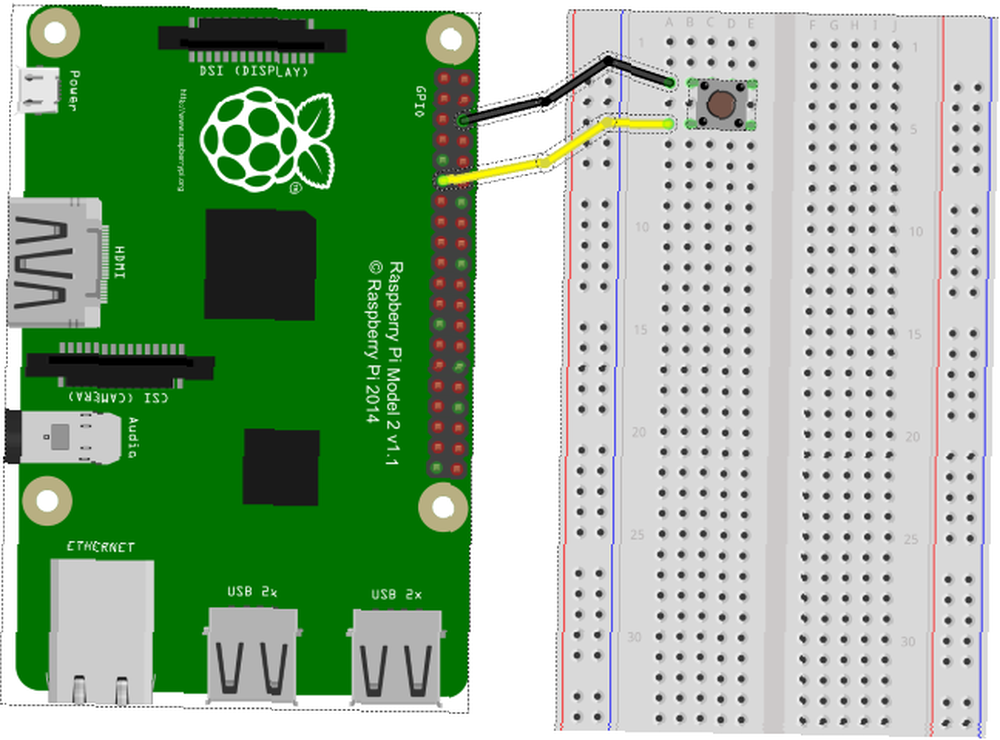
Une fois connecté, vous pourrez appuyer sur le bouton pour prendre chaque photo sur votre caméra en stop motion. Plutôt que de fonctionner en Python, vous devrez ouvrir une nouvelle fenêtre de Terminal et entrer:
sudo python3 animation.pyEn cours d'exécution, votre projet image par image capturera l'image souhaitée à chaque pression sur un bouton. Cependant, lorsque vous avez terminé, vous devez appuyer sur CTRL + C pour mettre fin au script..
Construire votre rig Rostrum
Diverses options sont disponibles pour la construction d'un podium. Vous pouvez, par exemple, opter pour une configuration de bricolage en bois comme celle-ci:
Alternativement, vous pouvez utiliser LEGO, ou peut-être Meccano:
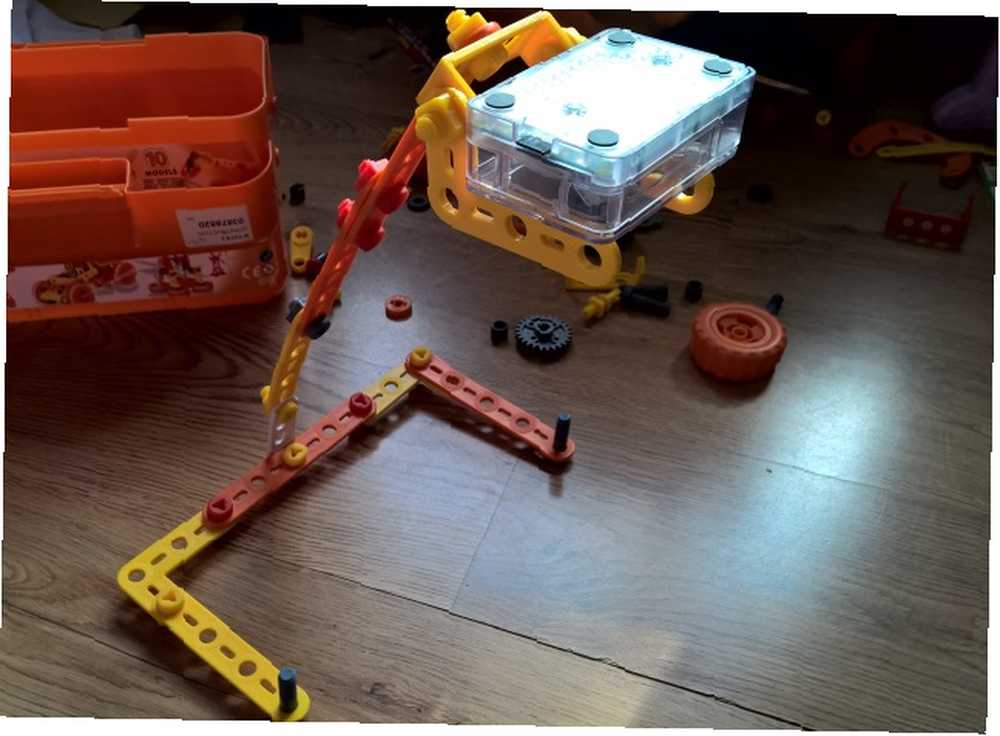
Grâce à des éléments tels que les supports de téléphone portable et les trépieds, cependant, nous n'avons pas vraiment besoin de nous inquiéter de la construction d'un podium traditionnel, car la technologie a considérablement évolué depuis l'époque où ces appareils ont été utilisés..
Coudre le tout ensemble
Pour le moment, votre projet stop-motion sera simplement une collection d’images sauvegardées dans le même répertoire (comme spécifié dans le script)..
Pour transformer ces clichés en film, vous devez utiliser ffmpeg, que vous pouvez installer avec
sudo apt-get install ffmpegOuvrez une fenêtre de terminal et entrez le script suivant en prenant soin de modifier correctement le chemin du fichier si vous avez utilisé quelque chose de différent..
ffmpeg -y -f image2 -i /home/pi/Desktop/stop-motion/frame%03d.jpg -r 24 -vcodec libx264 -profile high -preset slow /home/pi/Desktop/stop-motion/animation.mp4Lorsque vous êtes prêt, utilisez le lecteur OMX pour regarder l'animation:
omxplayer animation.mp4Trop de code? Essaye ça
Si vous préférez une approche moins manuelle, qui repose sur la saisie à la souris, le paquet stopmotion pour le Raspberry Pi est idéal. Cela nécessite que vous installiez d'abord le raspicam-extras package, utilisez les éléments suivants:
sudo apt-get installer uv4l uv4l-raspicam uv4l-raspicam-extras sudo apt-get installer stopmotion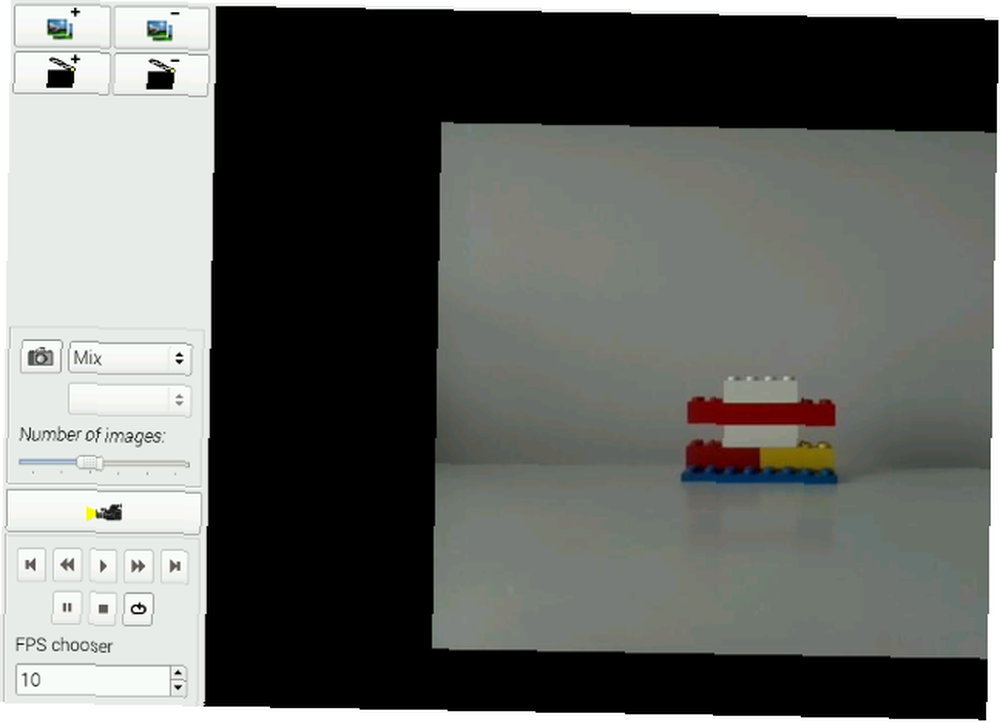
Stopmotion est une application de bureau. Tout ce que vous avez à faire est de vous assurer que la caméra est détectée, alignez votre prise de vue et cliquez sur le bouton de capture. Nous avons eu quelques problèmes avec la fonction d’exportation (Fichier> Exporter), mais cela devrait vous permettre de produire les images assemblées sous forme de fichier AVI..
Deux façons de réaliser des films en stop-motion avec votre Raspberry Pi
Il est toujours bon de pouvoir compter sur une alternative. Bien que nous aimions la nature brute de la solution stop-motion à commutateur manuel, il convient de noter que l'application Stop-motion est très facile à utiliser. En termes de résultats, il y a très peu de choix entre les deux, cependant, nous vous laisserons donc le choix de celui que vous utiliserez..
N'hésitez pas à partager les résultats de vos travaux PiCam en stop-motion dans les commentaires ci-dessous!











